Um einen neuen Gast in Ihrem Haus für das Brötchenservice anzulegen, melden Sie sich unter https://app.my-regio.shop mit Ihren Benutzerdaten an.
Nach dem Einloggen kommen Sie zur Verwaltungsoberfläche:
Unter der Überschrift „Gäste“ finden Sie die Auswahlmöglichkeiten „Gäste verwalten“ bzw. „Reise-Abrechnungen“.
Hier können Sie die angelegten Gäste sehen und auch die Bestellübersicht des jeweiligen Gastes ansehen. Sie sehen auch in welcher Einheit der Gast untergebracht ist und den von Ihnen hinterlegen Schlüssel. Dieser Schlüssel ist frei wählbar und bringt den Gast ohne lange Internetadresse zum richtigen Bestellshop - bei Ihnen!. Er kann aber auch zufällig generiert werden (nicht empfohlen).
Um einen neuen Gast / eine neue Anreise anzulegen, klicken Sie auf „Gäste verwalten“.
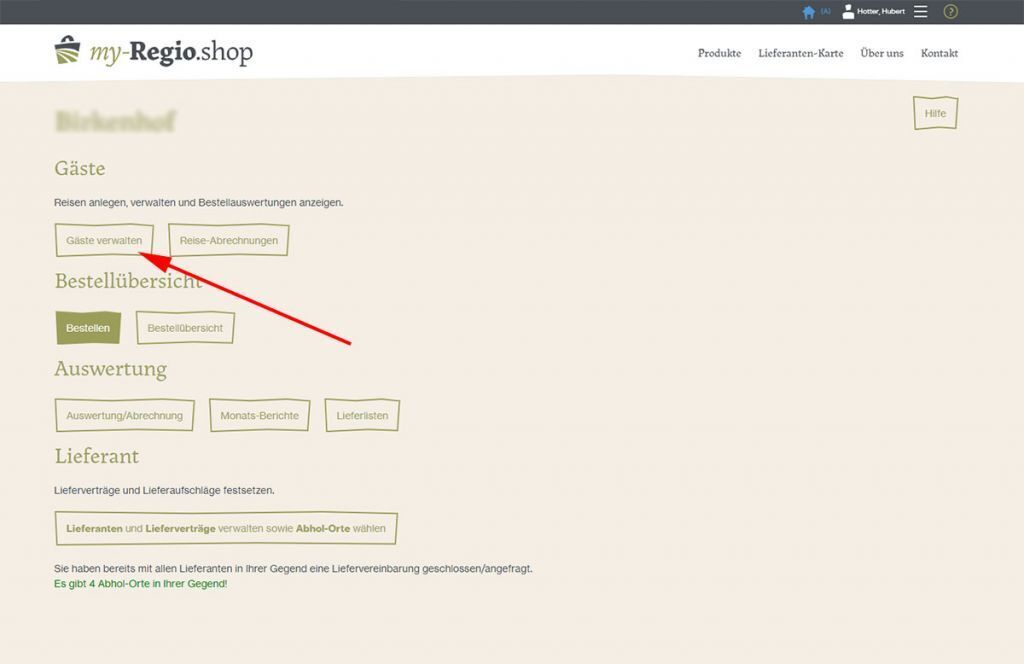
Durch Klick auf "Neue Anreise hinzufügen" öffnet sich ein Eingabefenster, wo Sie die Reisedaten des Gastes angeben und auch gleich die Einheit (Zimmer, Name der Ferienwohnungen, etc.) auswählen. Den Zugangsschlüssel können Sie definieren. Weiters geben Sie noch einige wenige Informationen des Gastes ein (Sprache, Anrede, Vorname, Name, Emailadresse); wichtig ist die Emailadresse für die Info der Zugangsdaten und die Bestätigungen seiner Bestellungen sowie der Reiseabrechnung.
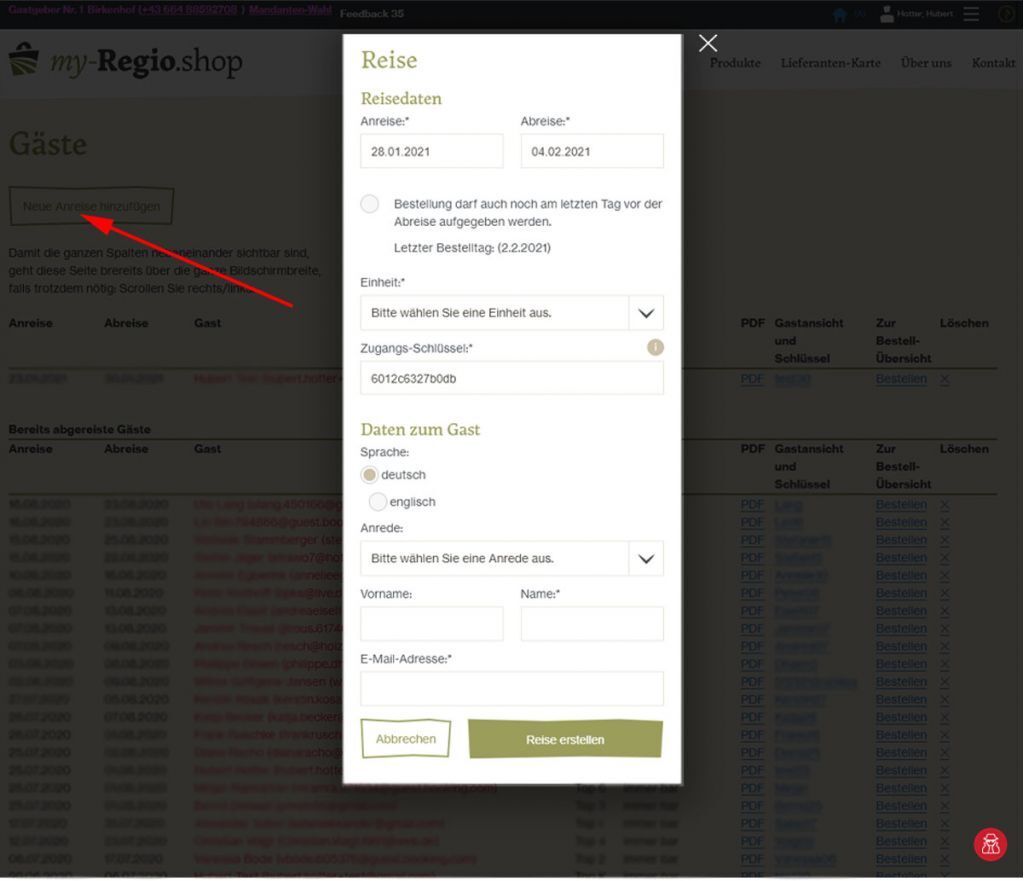
Mit Klick auf „Reise erstellen“ wird der Aufenthalt des Gastes gespeichert und der Gast erhält sofort eine Email mit einem Link, um sofort Bestellungen tätigen zu können.
Klickt der Gast auf den Link im Bestätigungsemail, kommt er zum Gastgebershop (https://app.my-regio.shop/link/Mustergasthof), wo er sofort Bestellungen aufgeben kann.
Alternativ kann er auch auf den Link klicken, den er in der Registrierungsmail erhalten hat, nachdem der Gast vom Gastgeber angelegt wurde.
Er braucht dann nur seinen Zugangsschlüssel (bei der Anreise vorher definiert) eingeben und kann dann bestellen.
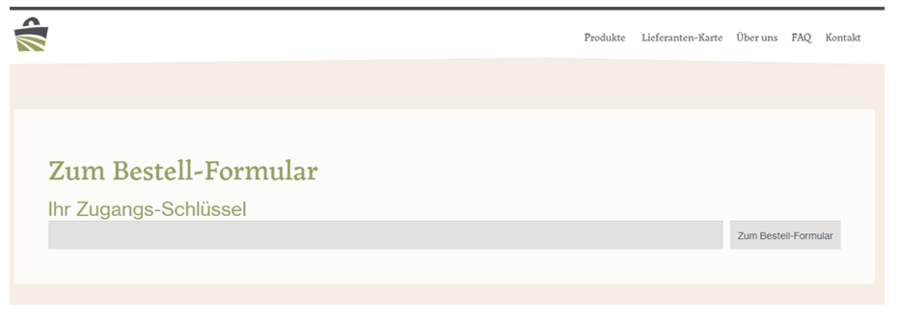
In der Bestellmaske wählt der Gast das Datum, für das er bestellen will und dann anschließend die Produkte, die er gerne geliefert haben möchte. Weitere Details zur Gastbestellung!
In der Ansicht "Gäste" werden alle angelegten und abgereisten Gäste angezeigt. Durch Klick auf PDF kann ein Informationsschreiben für den Gast ausgedruckt werden.
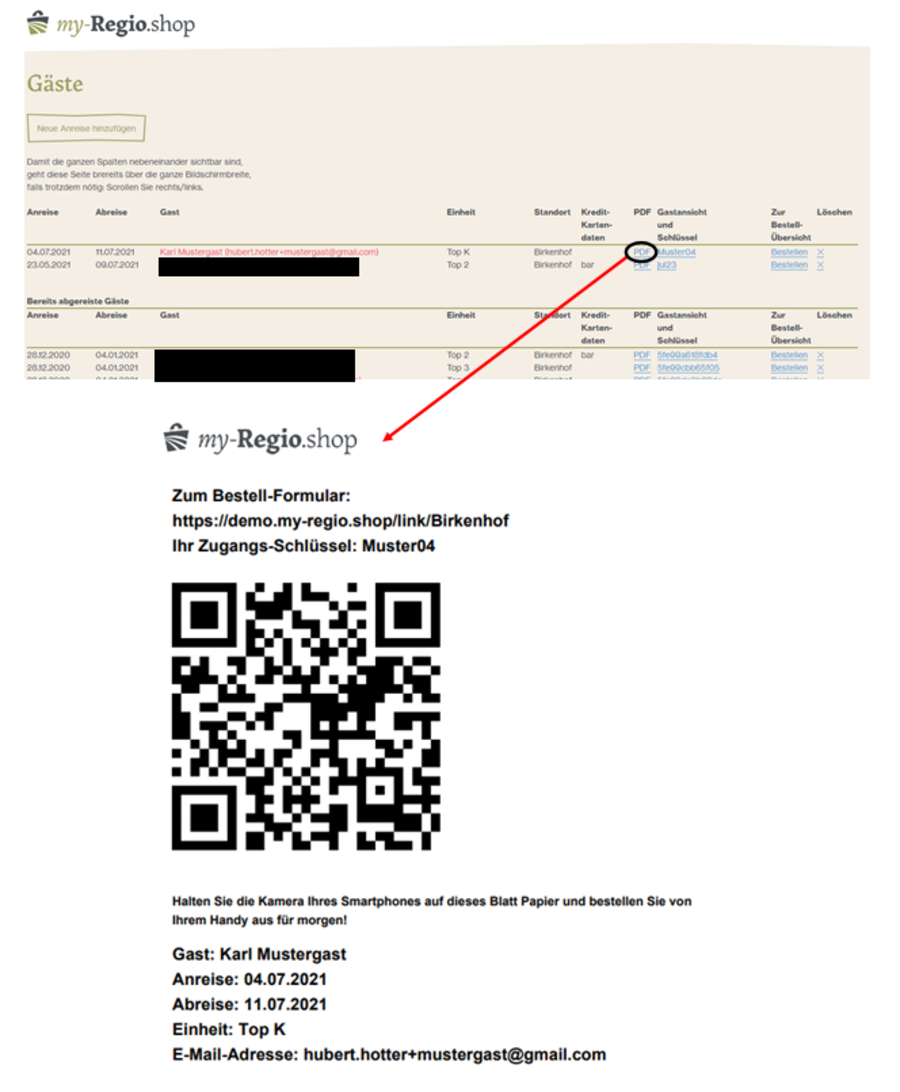
Durch Klick auf die unten angezeigten Links können Sie Gastdaten ändern und Bestellungen für den Gast aufgeben:
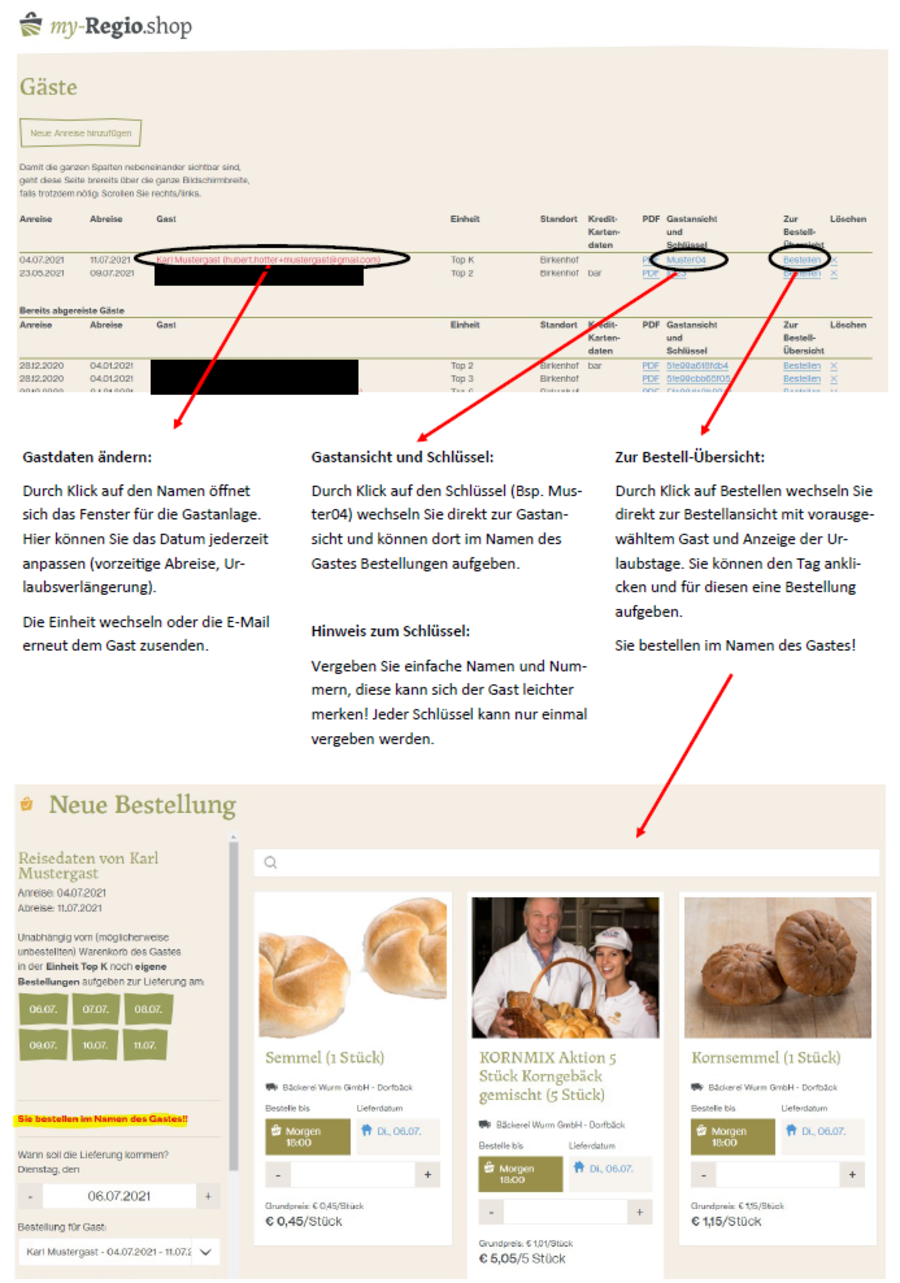
Wir haben ein Info für Ihre Gäste vorbereitet. Diese können Sie vor Ort aufhängen oder in die Informationsmappe geben!
Datei herunterladen: So bestellen Sie als Urlaubsgast bei my-Regio.shop